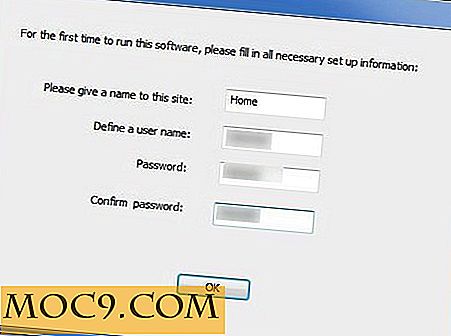6 μυστικές συμβουλές και τεχνάσματα για το Google Chrome στα Windows
Νωρίτερα φέτος, το Google Chrome αποκαλύφθηκε ότι είναι το πιο δημοφιλές πρόγραμμα περιήγησης στο διαδίκτυο στον κόσμο σύμφωνα με τον ιστότοπο καταμέτρησης στατιστικών στοιχείων NetMarketShare. Το βραβείο είναι άξια, καθώς το Chrome είναι ο ταχύτερος και πιο tweakable πρόγραμμα περιήγησης εκεί έξω, υποστηρίζοντας χιλιάδες επεκτάσεις και υποστηρίζοντας συνεχώς τις ενημερώσεις.
Με τέτοιο πλήθος επιλογών που έχουν ταφεί κάτω από την γυαλιστερή κουκούλα του, το Chrome έχει πολλά κρυμμένα χαρακτηριστικά και κόλπα που μπορούν να κάνουν τη ζωή σας πιο εύκολη. Εδώ είναι έξι ίσως να μην έχετε ακούσει.
1. Κλείστε το Chrome με έναν κωδικό πρόσβασης
Αν τα Windows είναι η καρδιά της προσωπικής ζωής μας, τότε οι φυλλομετρητές μας είναι η ψυχή, αντανακλώντας κάθε θέμα, ανησυχία και ενδιαφέρον που μας απασχολεί και δείχνοντας τους ακριβείς χρόνους και τη σειρά που μας ενδιαφέρει. Είναι φυσικό να θέλουμε να προστατεύσουμε αυτόν τον προσωπικό χώρο με έναν κωδικό πρόσβασης.

Για να γινει αυτο:
1. Πληκτρολογήστε chrome://flags/#enable-new-profile-management στη γραμμή URL του Chrome σας, μετακινηθείτε προς τα κάτω στο "Νέο σύστημα διαχείρισης προφίλ" και ενεργοποιήστε το από το αναπτυσσόμενο μενού.
2. Κάντε κλικ στο μπλε κουμπί "Επανεκκίνηση τώρα" στο κάτω μέρος της σελίδας.
3. Κάντε κλικ στο εικονίδιο μενού στην επάνω δεξιά γωνία του Chrome, "Ρυθμίσεις -> Άτομα -> Προσθήκη προσώπου".
4. Πληκτρολογήστε ένα όνομα για τον λογαριασμό επισκεπτών, επιλέξτε "Έλεγχος και προβολή των ιστότοπων που επισκέπτεται αυτό το άτομο" και στη συνέχεια "Προσθήκη".
5. Κάντε κλικ στο όνομα του λογαριασμού σας στα αριστερά του κουμπιού ελαχιστοποίησης στο Chrome και, στη συνέχεια, στην επιλογή "Έξοδος και ξεκλείδωμα".
6. Το πρόγραμμα περιήγησής σας είναι πλέον κλειδωμένο και κάθε φορά που ανοίγετε το Chrome, θα πρέπει να εισαγάγετε τον κωδικό πρόσβασης Google για να αποκτήσετε πρόσβαση σε αυτόν. (Θα χρειαστεί επίσης να κλείσετε το Chrome χρησιμοποιώντας τη μέθοδο "Έξοδος και παιδί" κάθε φορά.)
2. Kill Extensions που θυμούνται την μνήμη χρησιμοποιώντας το Task Manager του Chrome
Το Chrome μπορεί να επιβραδύνει την ανίχνευση αν δεν είστε προσεκτικός και αυτό συμβαίνει συνήθως επειδή έχετε πολλές επεκτάσεις ανοιχτές ή μερικές από τις επεκτάσεις σας είναι άπληστες με τη μνήμη (κάτι που μπορεί να οφείλεται σε κακή σχεδίαση, προκαλώντας πάρα πολλά στέλεχος στον υπολογιστή σας).
Ευτυχώς, ακριβώς όπως έχετε ένα Task Manager στα Windows για να παρακολουθείτε ποιες διαδικασίες και προγράμματα χρησιμοποιούν τη μεγαλύτερη μνήμη, έχετε ένα στο Chrome.

1. Κάντε κλικ στο εικονίδιο μενού -> Περισσότερα εργαλεία -> Διαχείριση εργασιών.
2. Κάντε κλικ στη μνήμη στο επάνω μέρος για να ταξινομήσετε όλες τις διαδικασίες στο Chrome ανάλογα με τη μνήμη που χρησιμοποιούν. Για να κλείσετε ένα, κάντε κλικ σε αυτό και, στη συνέχεια, κάντε κλικ στην επιλογή "Τερματισμός διαδικασίας" στο κάτω δεξί μέρος.
3. Σύρετε πολλαπλές καρτέλες μεταξύ των Windows ταυτόχρονα
Αυτό είναι ένα απλό αλλά καλό άκρο. Πιθανότατα γνωρίζετε μέχρι τώρα ότι μπορείτε να δημιουργήσετε νέα παράθυρα του Chrome μεταφέροντας ανοιχτές καρτέλες σε κενά διαστήματα της επιφάνειας εργασίας σας. (Αν δεν το κάνετε, τότε αυτό είναι μια συμβουλή μπόνους για εσάς!)
Αλλά εάν έχετε ένα περιθώριο ανοίγματος καρτελών σε ένα παράθυρο, τότε μπορείτε να σύρετε πολλά από αυτά σε ένα νέο παράθυρο ταυτόχρονα. Απλά κρατήστε πατημένο το "Ctrl + Windows Key", κάντε κλικ σε όλες τις καρτέλες που θέλετε να μετακινήσετε σε ένα νέο παράθυρο και, στη συνέχεια, σύρετέ τους όποτε θέλετε.
4. Εισαγάγετε τα στοιχεία της διεύθυνσης και της πιστωτικής κάρτας με ένα κλικ
Οι περισσότεροι από εμάς πρέπει να εισάγουμε επανειλημμένα τη διεύθυνση και τα στοιχεία της πιστωτικής κάρτας μας σε διάφορες τοποθεσίες τουλάχιστον αρκετές φορές την εβδομάδα. Μπορεί να έχετε παρατηρήσει ότι το Chrome προσφέρει να αποθηκεύσει αυτά τα στοιχεία σας, ώστε να μην χρειάζεται να τα εισάγετε κάθε φορά, αλλά γνωρίζετε από πού μπορείτε να διαχειριστείτε τις αποθηκευμένες διευθύνσεις και τα στοιχεία της κάρτας σας;
1. Κάντε κλικ στο εικονίδιο μενού του Chrome -> Ρυθμίσεις -> Εμφάνιση προχωρημένων ρυθμίσεων -> Διαχείριση ρυθμίσεων αυτόματης συμπλήρωσης (στο πεδίο "Κωδικοί πρόσβασης και φόρμες").
2. Εδώ μπορείτε να διαχειριστείτε όλες τις διευθύνσεις αυτόματης συμπλήρωσης και τα στοιχεία της κάρτας. Για να διαγράψετε μια καταχώρηση, τοποθετήστε το δείκτη του ποντικιού πάνω από αυτό με το ποντίκι και κάντε κλικ στο εικονίδιο διασταύρωσης στη δεξιά πλευρά.

5. Δημιουργία κωδικών πρόσβασης για τους λογαριασμούς σας στο διαδίκτυο
Και επιστρέψουμε ξανά στους κωδικούς πρόσβασης. (Είναι τελικά πολύ σημαντικό!) Χρησιμοποιώντας τη ενσωματωμένη γεννήτρια κωδικού πρόσβασης του Chrome, μπορείτε να κάνετε το Chrome να παράγει ασφαλή και τυχαία κωδικούς πρόσβασης κάθε φορά που δημιουργείτε ένα νέο. Το Chrome αποθηκεύει τον κωδικό πρόσβασης και σας υπενθυμίζει κάθε φορά που συνδέεστε σε αυτόν τον ιστότοπο.

Για να γινει αυτο:
1. Πληκτρολογήστε chrome://flags, στη συνέχεια κάντε κύλιση προς τα κάτω στην επιλογή "Generation of password".
2. Επιλέξτε "Ενεργοποίηση" από το αναπτυσσόμενο μενού, κάντε κλικ στην επιλογή "Επανεκκίνηση τώρα" στο κάτω μέρος και, στη συνέχεια, την επόμενη φορά που θέλετε να δημιουργήσετε έναν νέο κωδικό πρόσβασης, το Chrome θα σας προτείνει ένα τυχαίο.
6. Κρυμμένο παιχνίδι T-Rex
Αυτό είναι ένα προσωπικό αγαπημένο μου. Εάν η καταστροφή πλήξει και το διαδίκτυο σας πέσει κάτω, τότε ίσως έχετε παρατηρήσει ότι στη σελίδα που λέει "Δεν είναι δυνατή η σύνδεση στο Internet", υπάρχει ένα μικρό T-Rex στην οθόνη. Πατήστε το πλήκτρο Space και ξεκινάει ένα μίνι-παιχνίδι με άπειρο δρομέα, όπου μπορείτε να μεταβείτε για να αποφύγετε εμπόδια! Ποιος χρειάζεται Internet όταν έχετε ένα άλμα T-Rex;

συμπέρασμα
Όπως μπορείτε να δείτε, το Chrome διαθέτει έναν αριθμό επιλογών, δικαιολογώντας πλήρως την κατάστασή του ως το ανώτατο πρόγραμμα περιήγησης. Αυτά είναι μόνο μερικές από τις εκατοντάδες φανταχτερά πράγματα που μπορείτε να κάνετε στο Chrome, οπότε κάνετε και κάποιες από τις δικές σας εξερευνήσεις. Ρίξτε μια ματιά στη σελίδα "σημαίες" του Chrome και δείτε τι μπορείτε να βρείτε - αλλά να θυμάστε ότι ορισμένες από τις λειτουργίες εδώ βρίσκονται ακόμα σε δοκιμές, ώστε να είναι προβληματικές.
Πιστοποίηση εικόνας: αυτοκόλλητο google chrome